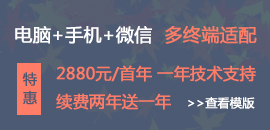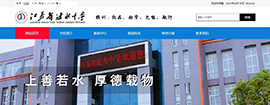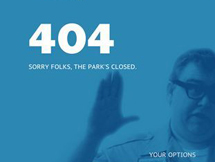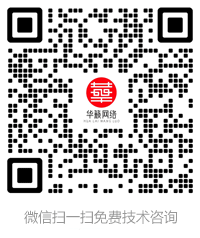Windows2003-iis6网站SSL证书安装教程
之前的文章介绍了windows2012的iis8(https://www.hualay.net/jianzhan/751.html)和windows2008的iis7(https://www.hualay.net/jianzhan/752.html)如何安装SSL证书,今天再来看一下windows2003的iis6如何安装SSL证书。
开始 -〉运行 -〉MMC
启动控制台程序 -> 选择菜单“文件 -〉添加/删除管理单元”->“添 加”->“可用的独立管理单元”列表中选择“证书”-> 选择“计算机帐户”。在控制台的左侧 显示证书树形列表,选择“个人”- “证书”,右键单击,选择“所有任务-〉导入”,根据“证书导入向导”的提示,导入 pfx 文件过程当中有一步非常重要“根据证书内容自动选择存储区”, 安装过程当中需要输入密码。
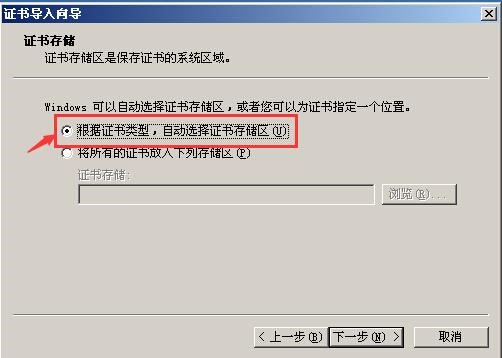
导入成功后
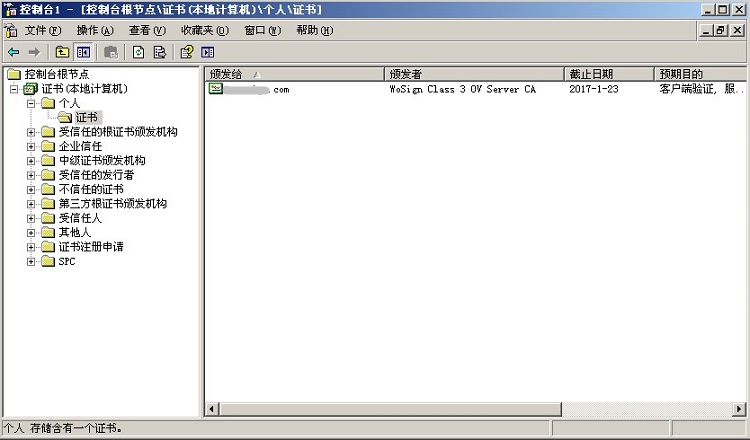
打开IIS,找到您需要部署证书的站点,通过右键点击->“属性”
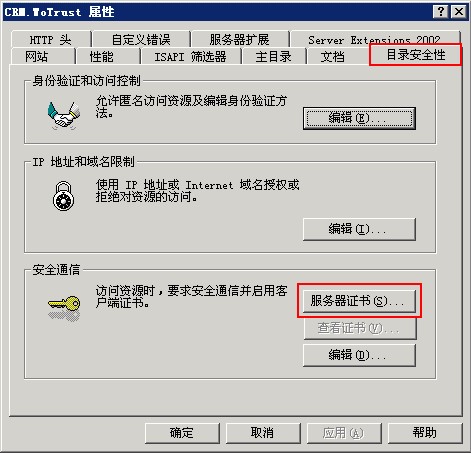
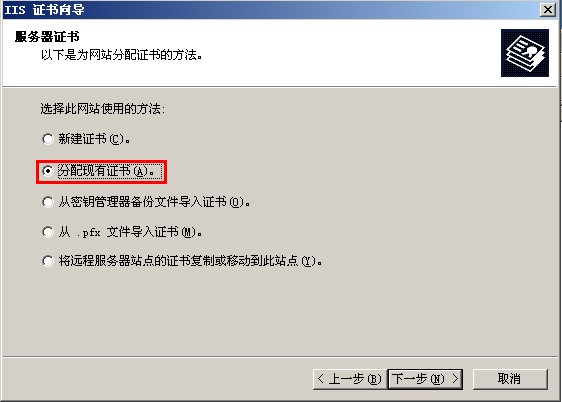
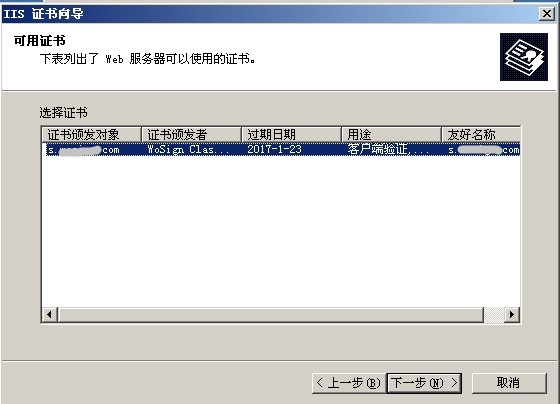
SSL 缺省端口为 443 端口(如果您使用其他端口如:8443,则访问时必须 输入:https://www.domain.com:8443)
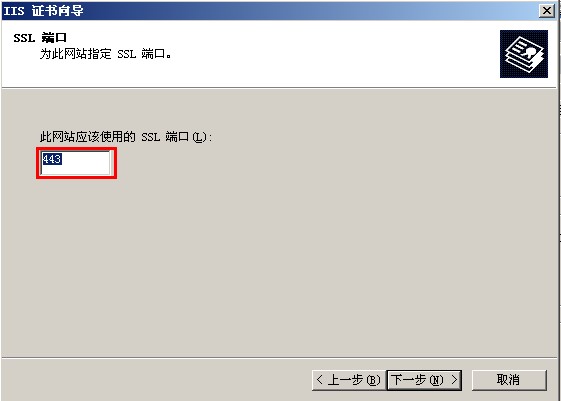
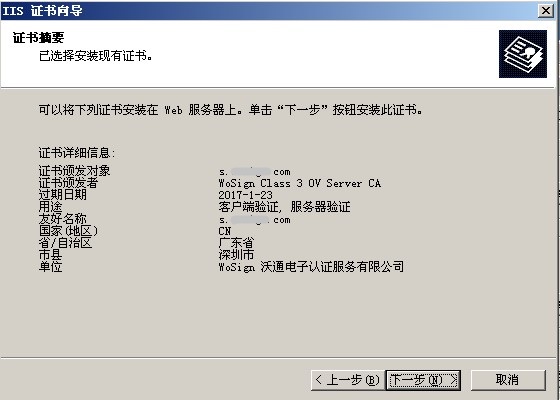
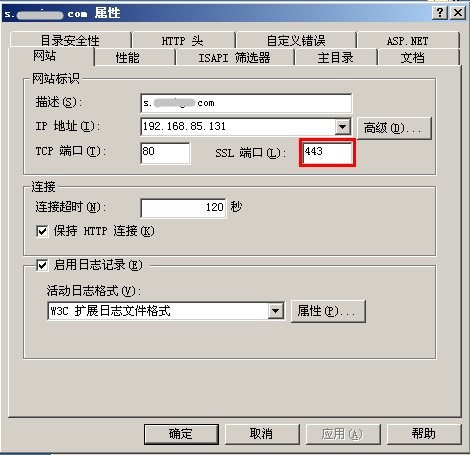
Windows2003 IIS6 安装多域名SSL证书
第一步:先给一个站点安装SSL证书, 安装方法
第二步:分配导入的证书到其他站点, 需要注意的是端口不要用443,可以使用8443,如果有第三个站点 8444,依此类推。
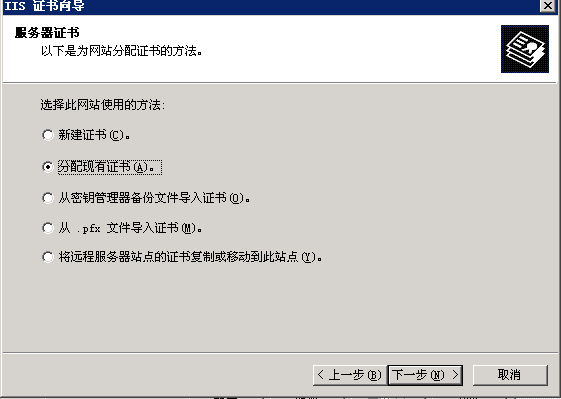
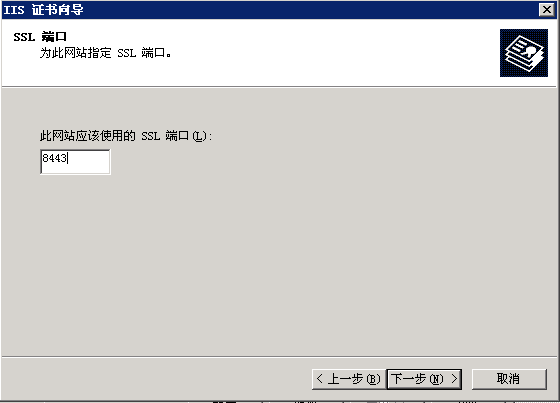
第三步: 停止IIS
运行【CMD】,输入【iisreset /STOP】
第四步:修改配置文件。
编辑【C:\WINDOWS\system32\inetsrv\MetaBase.xml】
搜索【:443】
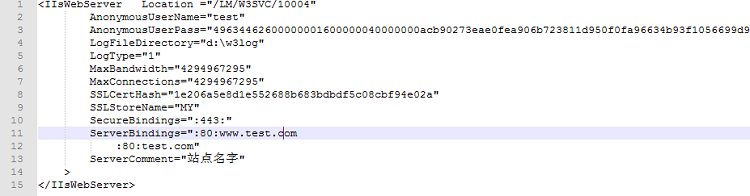
将 SecureBindings=”:443:”改为SecureBindings=”:443:www.test.com”
其他站点照同样的方式修改,如果是【SecureBindings=”:8443:”】注意把端口改成443
最后启动IIS服务
iisreset /start